こんにちは。
前回までで仮想マシンへLinuxのインストールが完了しました。
このままVirtualBoxのウィンドウからあれこれと作業しても良いのですが、クランアントPCからwindowsの「teraterm」やmacの「ターミナル」等で接続できるようにしておきたいと思います。
ということで今回はVirtualBoxのネットワーク設定を実施いたします。
VirtualBoxネットワーク設定
それではVirtualBoxのネットワークの設定をしていきましょう。
VirtualBoxのネットワークは以下の種類があります。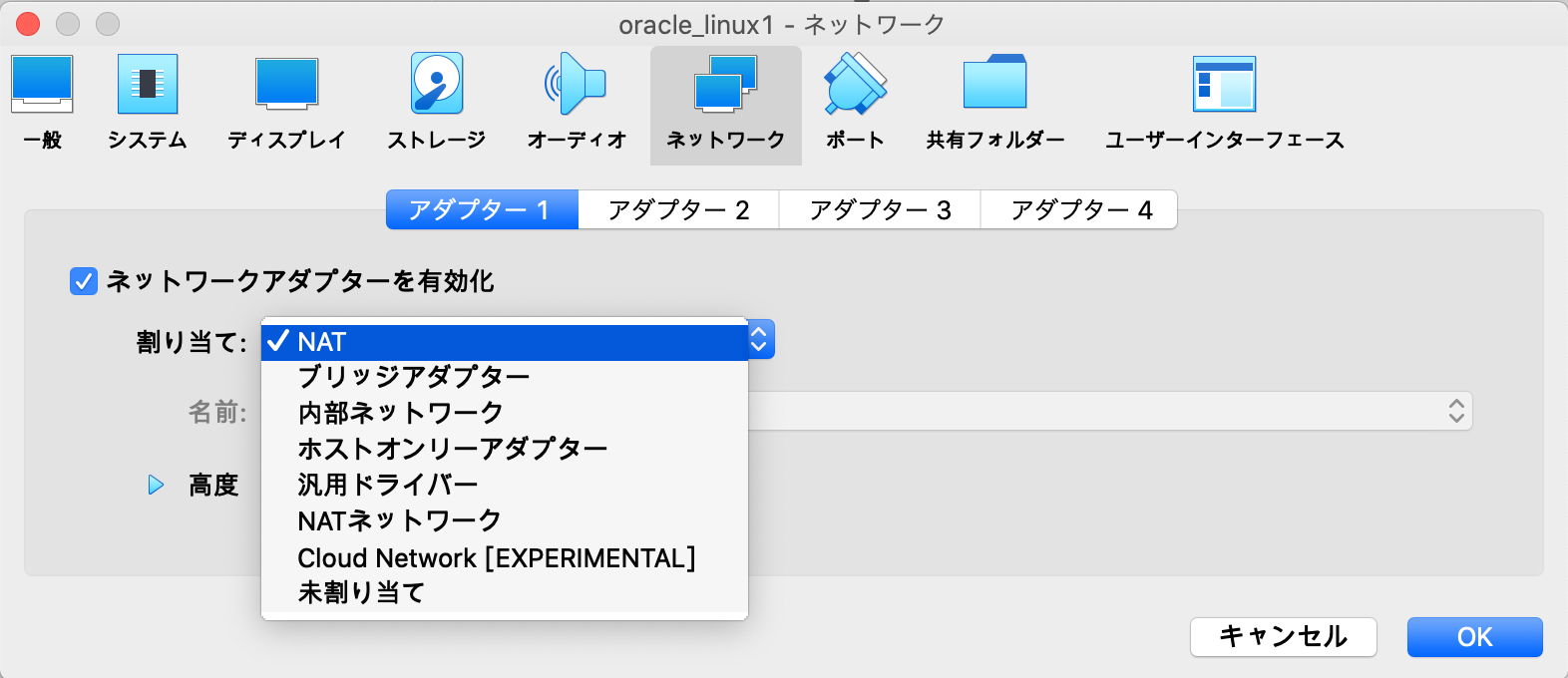
・NAT
・ブリッジアダプター
・内部ネットワーク
・ホストオンリーアダプター
・汎用ドライバー
・NATネットワーク
・Cloud Network[EXPERIMENTAL]
・未割り当て
色々な方法がありますが、私が作成する環境は以下要件となっています。
①仮想マシンから外部に接続したい
②外部からは接続してほしくない
③仮想マシン⇆ホストPCで接続したい
④自宅のネットワーク環境では、DHCPのみでIPアドレスが固定できない
したがって「NAT」+ ポートフォワーディングの設定をしていきます。
※特に上述④のためこの設定方法を選択しました。
なお、各ネットワークの特徴はここでは割愛します。
ググると詳しく書かれている記事がたくさんでてきますので、調べてみてください。
それでは設定していきましょう。
仮想マシンがオフになっいる状態で、仮想マシンを選択し「設定」を押下します。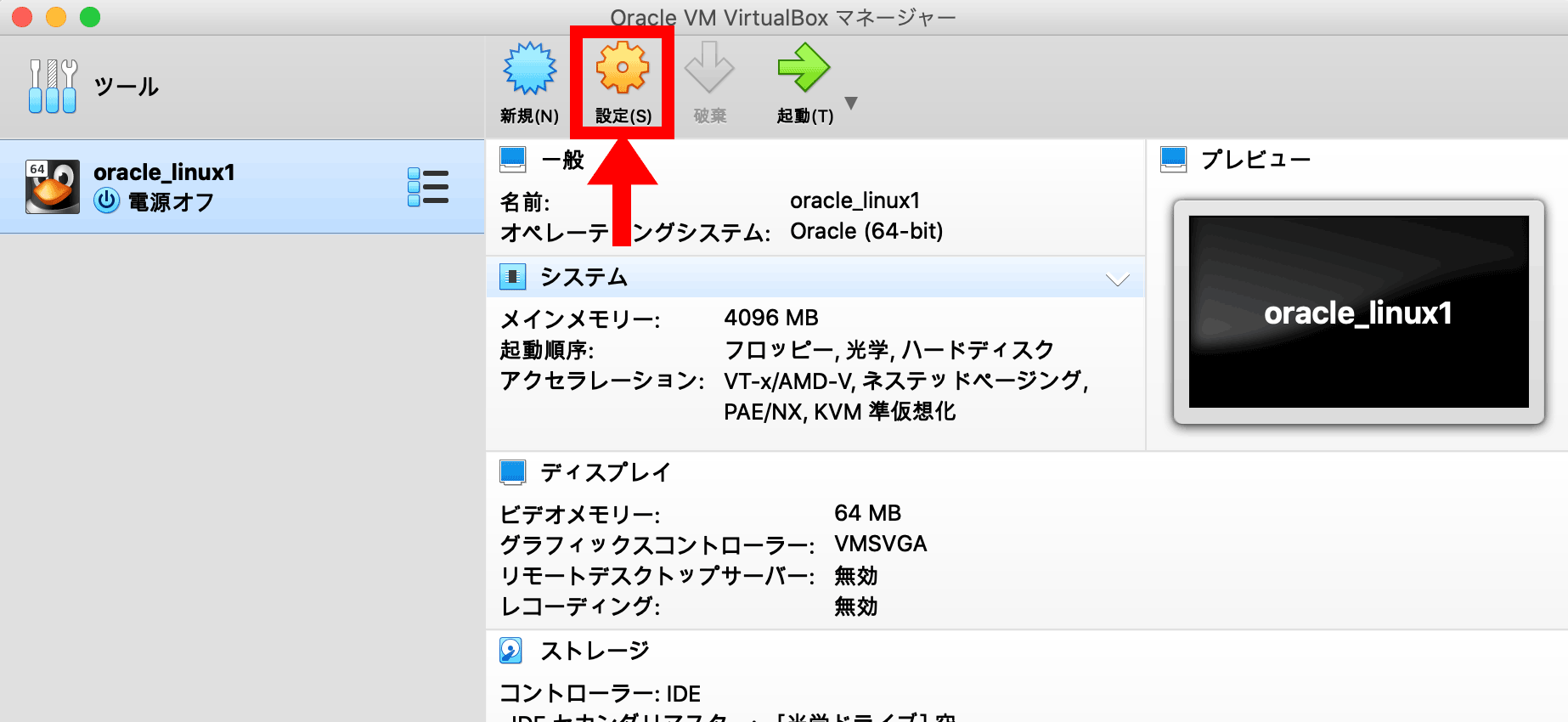
「ネットワーク」→「アダプター1」から「NAT」を選び、「高度」の横の→を押下します。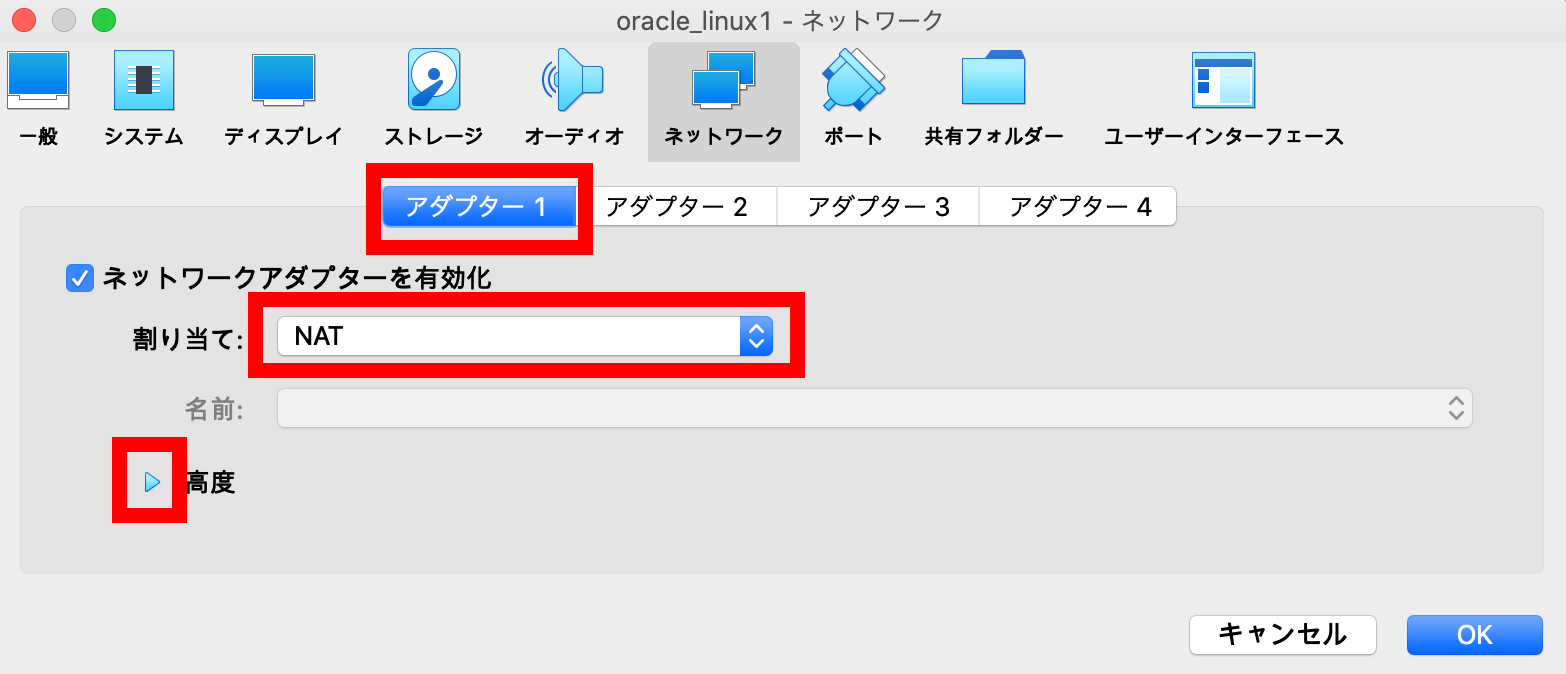
「ポートフォワーディング」を押下します。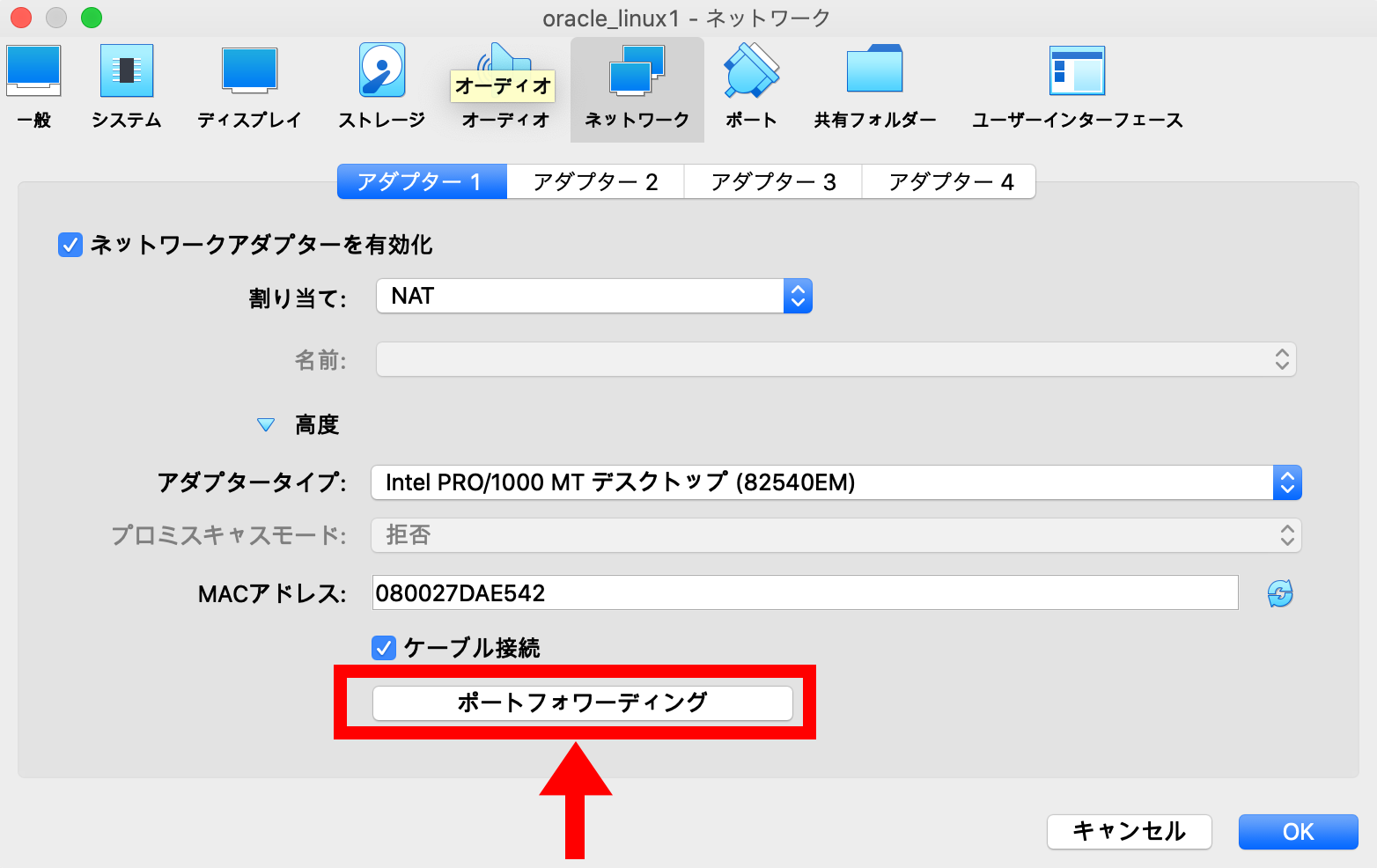
右上の「+」ボタンを押下します。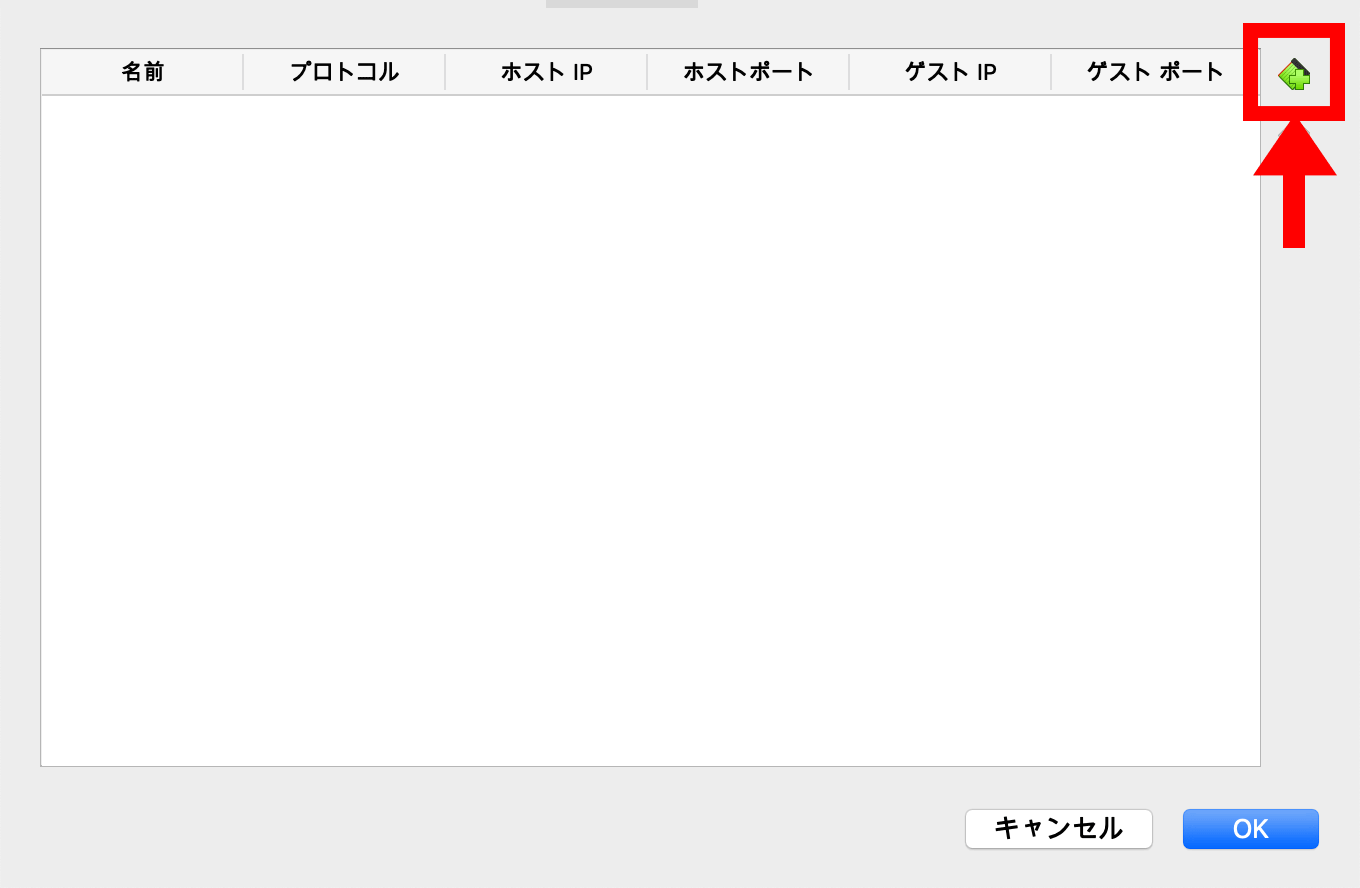
それぞれ以下のとおり入力します。今回はssh接続用として設定しますので、ゲストポートは22番にしてください。
名前…任意
プロトコル…TCP
ホストIP…空白
ホストポート…任意(ただし使用していないポート)
ゲストIP…空白
ゲストポート…22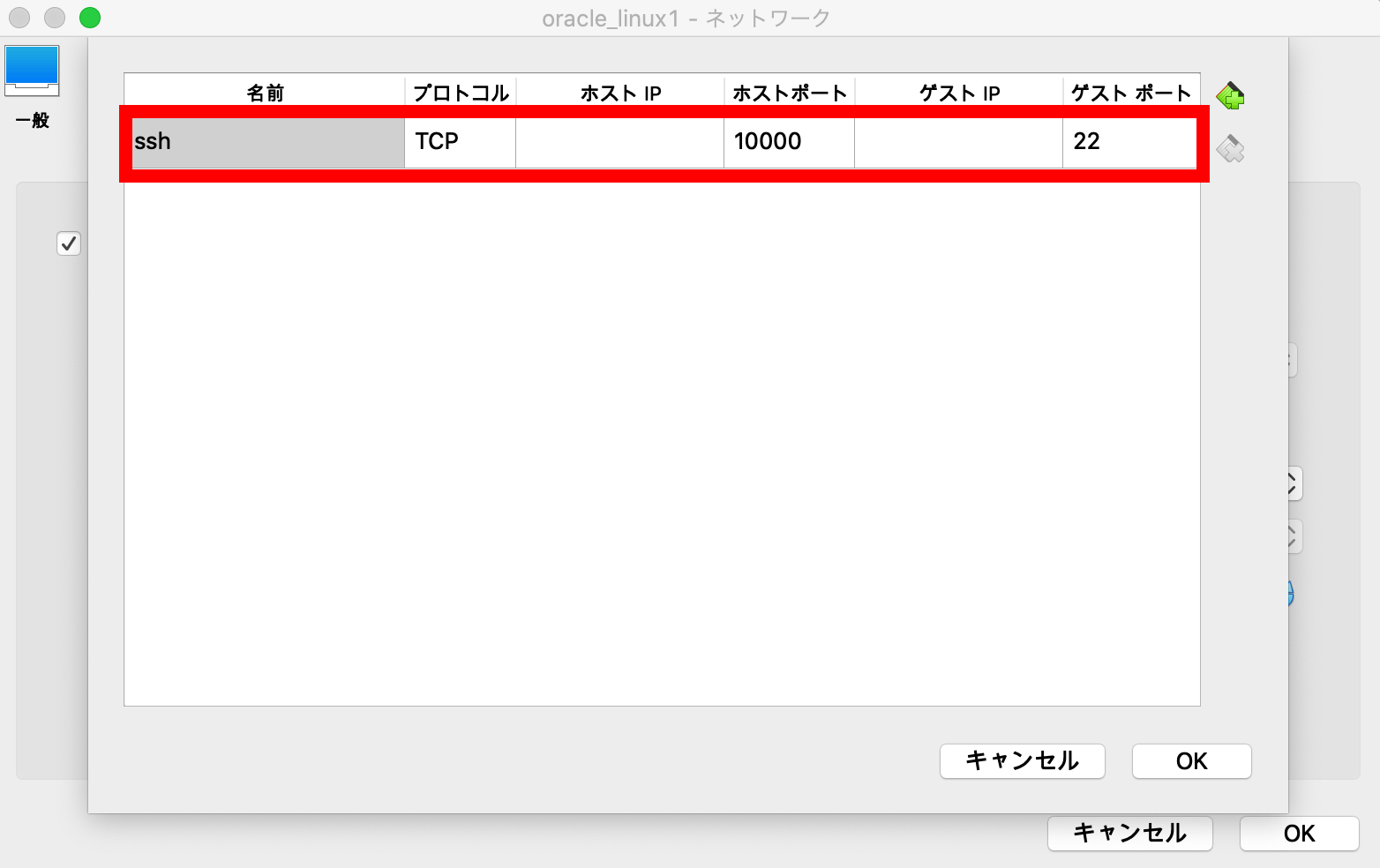
入力したら「OK」を押下します。
以下の画面で「OK」を押下します。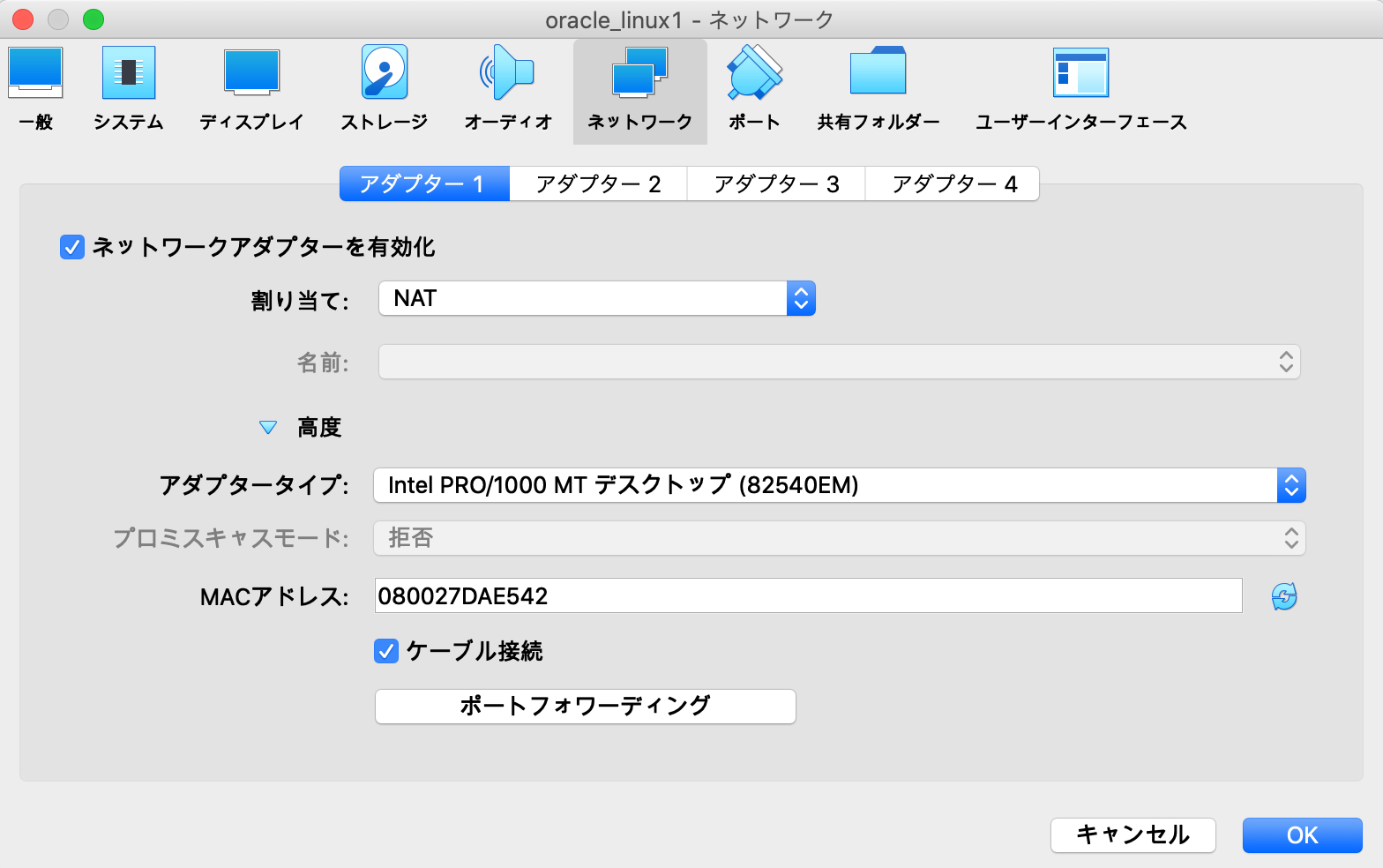
仮想マシンの電源をオンにして接続してみます。
通常起動で仮想マシンを起動します。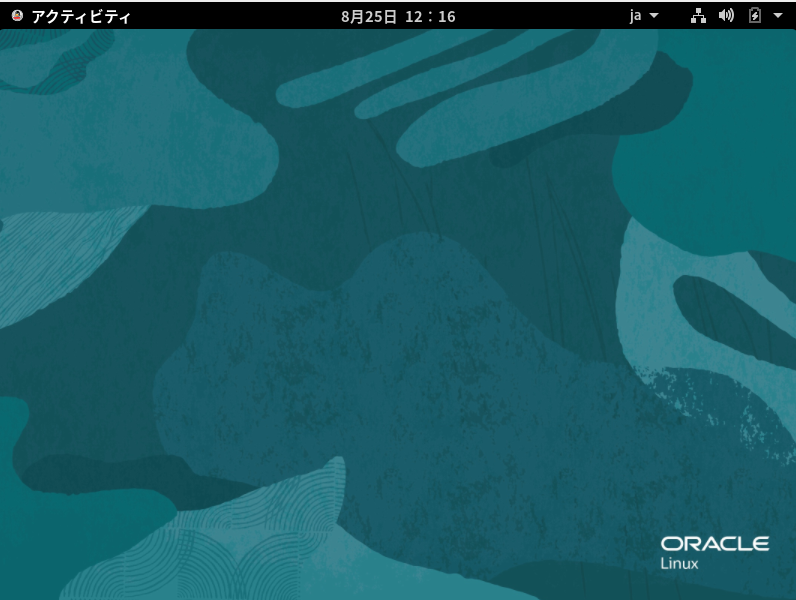
macでターミナルを開き以下コマンドを実行します。
ssh -p 指定したポート ユーザ名@localhost私の環境では以下を入力します。それぞれご自身の環境に読み替えてください。
ssh -p 10000 oracle1@localhost
初めて接続する場合、フィンガープリントの警告が出ますので「yes」と入力してEnterを押下します。
接続できました。これでmacのターミナルから接続できます。
※windowsでもteraterm等で同様に接続できます。
今回はここまでです。
(接続できない等)不明点あればコメントお願いいたします。
ここまで読んでいただき、ありがとうございました。
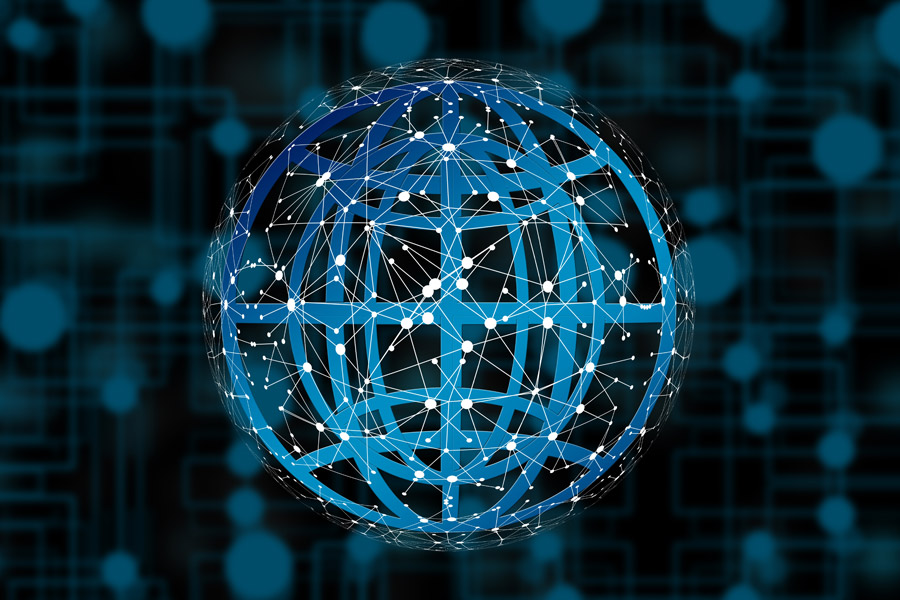
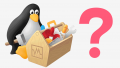

コメント